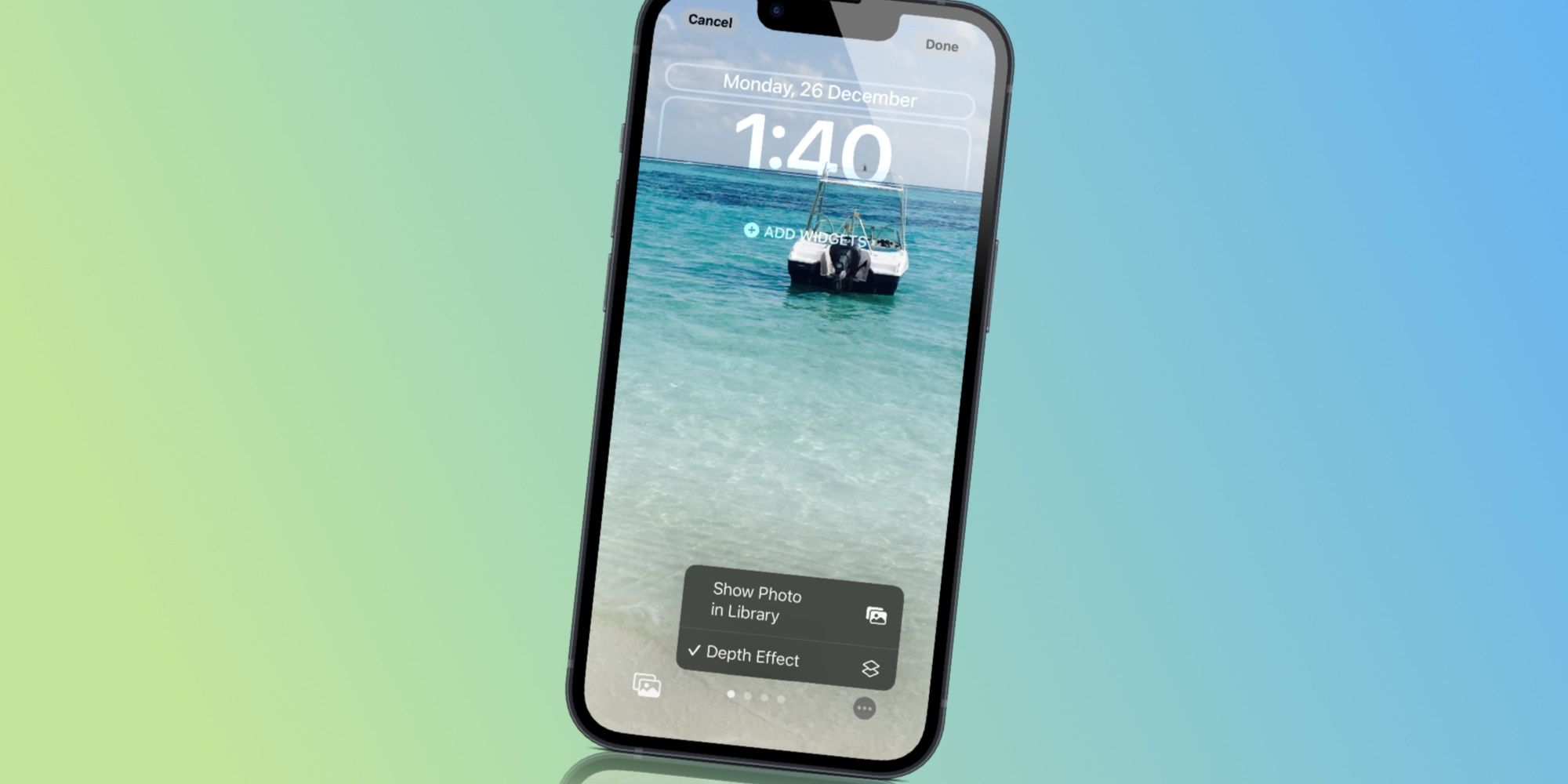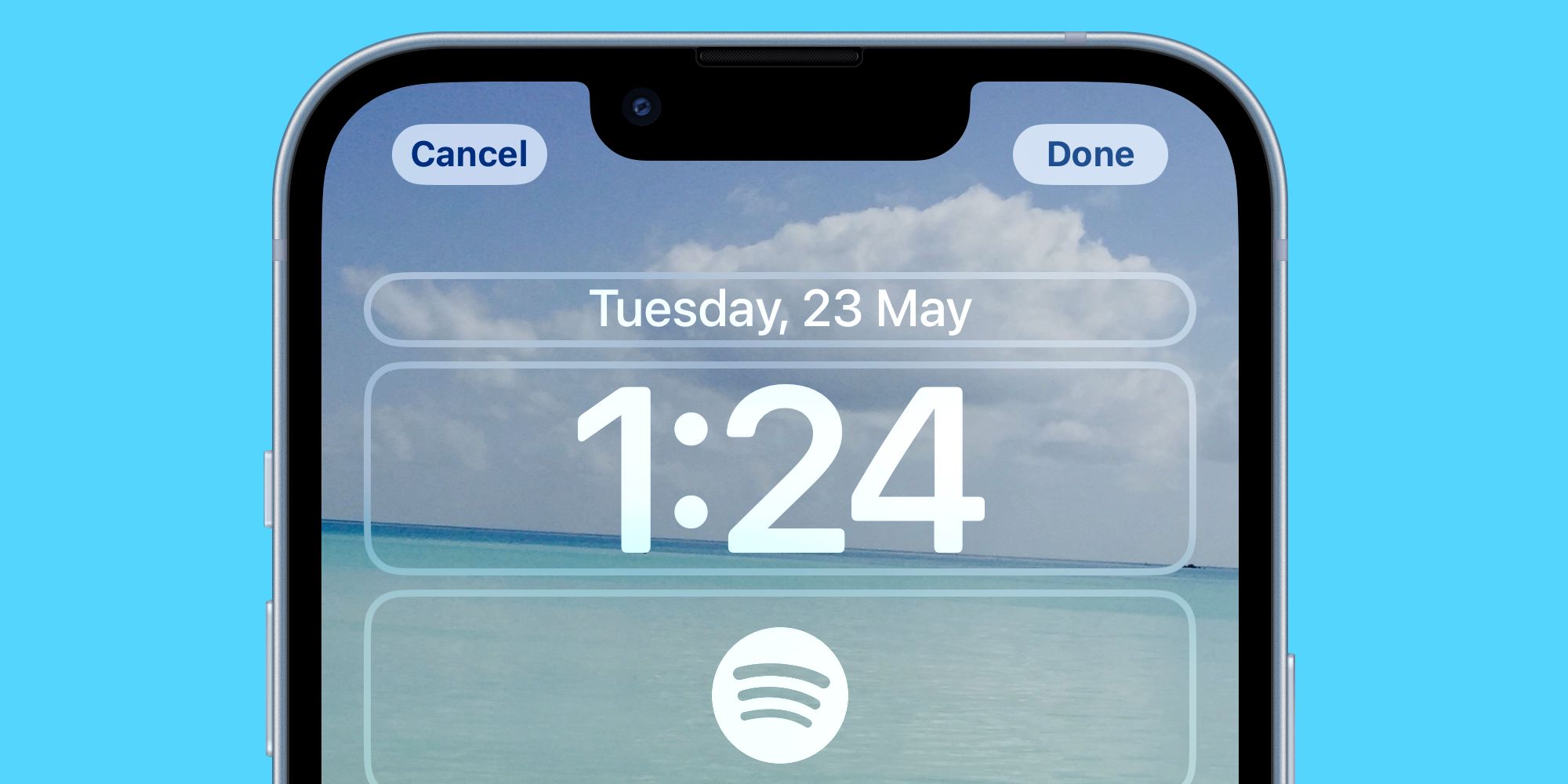Cara Menempatkan Waktu Di Balik Wallpaper Layar Kunci iPhone Anda Di iOS 16

Table of content:
iOS 16 menghadirkan beberapa opsi penyesuaian layar kunci ke iPhone, dan di antaranya adalah kemampuan untuk menempatkan waktu ‘di belakang’ wallpaper. Di antara pembaruan layar kunci lainnya adalah font dan warna baru untuk jam, di mana pengguna dapat memilih antara delapan font dan warna yang tak terhitung jumlahnya. Pengguna juga dapat menambahkan widget ke layar kunci, dan menautkan mode fokus ke layar kunci mereka.
Menempatkan jam di belakang wallpaper pada iPhone sebenarnya cukup sederhana. Untuk memulai, pastikan ponsel tidak terkunci menggunakan ID Wajah lalu tekan lama pada layar kunci. Mengetuk ‘Sesuaikan‘ dan kemudian di layar yang mengatakan ‘Sesuaikan Wallpaper,’ mengetuk ‘Layar kunci.’ Layar kunci sekarang akan muncul dalam mode edit. Di pojok kanan bawah, ketuk ikon tiga titik dan pilih ‘Efek Kedalaman‘ dari menu. Dan itu saja! Jam sekarang akan muncul secara ajaib di belakang subjek wallpaper.
Mengapa Anda Tidak Bisa Meletakkan Wallpaper Di Depan Jam
Dalam beberapa kasus, pengguna mungkin memperhatikan bahwa opsi Efek Kedalaman berwarna abu-abu atau tidak terlihat di opsi layar kunci. Ada penjelasan yang cukup sederhana untuk ini. Efek kedalaman mengharuskan subjek foto dipotong agar wallpaper ditempatkan di depan jam. Jika subjek benar-benar menutupi jam, opsi tidak akan tersedia. Dalam kasus lain, subjek foto tidak dapat ‘dipotong’, seperti jika latar belakangnya datar atau berantakan. Sayangnya, tidak ada cara untuk menyiasatinya karena iOS 16 tidak mengizinkan pengguna untuk memposisikan ulang widget jam.
Kabar baiknya adalah iOS 16 memudahkan untuk mengidentifikasi gambar mana di rol kamera pengguna yang kompatibel dengan efek kedalaman. Untuk melihat opsi terbaik, masuk ke mode edit layar kunci seperti yang dijelaskan di atas, dan alih-alih mengetuk ikon tiga titik, ketuk ikon Foto di kiri bawah. Opsi foto sekarang akan terlihat, dengan ‘Unggulan‘ tab terbuka secara default. Banyak dari foto ini akan kompatibel dengan efek kedalaman, dan pengguna dapat mengetuk gambar untuk melihat tampilannya. Jika efek kedalaman tidak muncul, ketuk lagi ikon foto untuk memilih gambar lain.
Tab pada opsi wallpaper layar kunci dibagi menjadi Unggulan, Orang, Hewan Piaraan, Alam, dan Kota, dengan setiap opsi menampilkan wallpaper terbaik dalam kategori tersebut. Jika pengguna menginginkan gambar tertentu dari rol kamera mereka, mereka dapat mengetuk ‘Semua‘ tab untuk melihat semua gambar di iPhone mereka. Atau, ada bilah pencarian di bagian atas yang memungkinkan pengguna mencari Foto, Orang, Tempat, dan lainnya. Pengguna bahkan dapat memilih ‘Album’ tab untuk melihat opsi di dalam album tertentu. Ingatlah untuk mempratinjau gambar untuk memastikan efek kedalaman tersedia, jika tujuannya adalah agar jam muncul secara estetis di balik wallpaper layar kunci.
Bisakah Anda Memindahkan Waktu Di Layar Kunci iPhone Anda?
Apple mengizinkan pengguna menambahkan beberapa widget ke layar kunci iPhone, tetapi tidak menawarkan cara untuk memindahkan jam. Saat menyesuaikan layar kunci iPhone, mengetuk jam hanya menampilkan opsi untuk mengubah font dan warna jam. Bahkan tidak ada opsi untuk menghapus jam dari layar kunci. Ini mungkin untuk memastikan efek kedalaman berfungsi seperti yang diharapkan, tetapi tetap saja ini merupakan batasan yang mengganggu.
Jam adalah satu-satunya aspek layar kunci yang tidak dapat diedit. Jika pengguna ingin menambahkan widget jam yang berbeda di layar kunci mereka, mereka dapat melakukannya dengan mengetuk ‘Tambahkan Widget‘ tombol dalam mode edit layar kunci. Ketuk ‘Jam‘ dan pilih dari berbagai opsi, termasuk City Digital, City Analog, World Clock, dan Next Alarm. Sayangnya, menambahkan widget jam kedua akan mengakibatkan waktu ditampilkan dua kali di layar iPhone layar kunci.
Sumber: apel